Заменяем Lightroom для вашей Ubuntu: пакет digiKam
Обработка фотоснимков – один из основных “камней преткновения” в вопросах выбора Ubuntu в качестве ОС для развлечений и работы с графическим контентом. Сторонники платного ПО традиционно приводят в качестве аргумента против перехода с Windows отсутствие Linux-версии у одного из самых популярных редакторов фотоснимков – Adobe Lightroom. Но сегодня вечным скептикам предлагаю посмотреть на достойное open-source решения для профессионального редактирования фотографий (под ним понимаем не просто набор предустановленных фильтров с кнопочками, а возможность выбора и корректировки всех настроек фото).
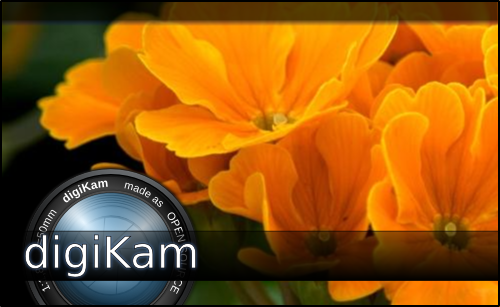
Речь идет о пакете digiKam, изначально ориентированном на пользователей рабочей среды KDE (в т.ч. – и KDE 4), который однако может работать и в Gnome (что важно, т.к. именно Gnome используется в Ubuntu по умолчанию). Рассмотрим кратко основные возможности данного ПО.
После установки (выполнить которую вы можете как из репозиториев Ubuntu, так и с официального сайта digiKam) перед началом работы программа предложит вам настроить папки с фотоснимками, с которыми она буде работать по умолчанию, а также ряд настроек в работе редактора фотографий и сохранения файлов. После этого вы сможете перейти в рабочую среду digiKam.
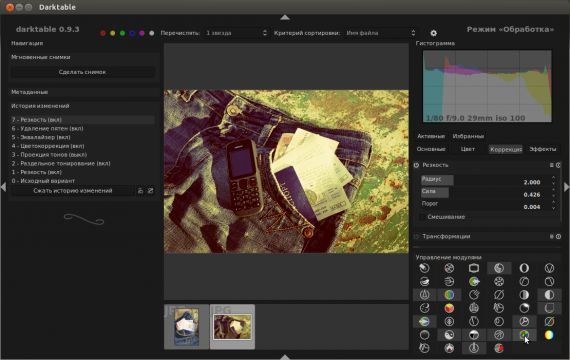
По умолчанию предлагается светлая тема оформления, которую сразу рекомендую тут же изменить в настройках визуального оформления на темную.
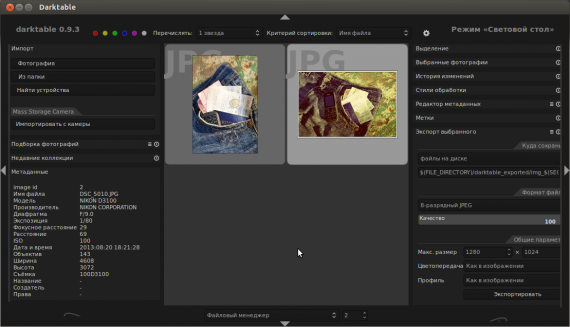
Из просмотрщика фотографий за несколько кликов вы попадаете в редактор, “упакованный” широким наборов плагинов, фильтров и пользовательских настроек для любых фотоснимков.
Особенно порадовало качество и быстрота работы с экспортом / импортом / быстрой пакетной обработкой RAW-файлов, а также то, что программа корректно “вытягивает” большие по размеру пересвеченные / “темные” снимки и позволяет делать это даже при сравнительно скромных ресурсах (1 Гб оперативки и 1,6 ГГц процессора хватило для комфортной обработки и редактирования одновременно 15 RAW-снимков без сжатия в 10-12 МПкс каждый).
Рекомендую попробовать digiKam тем, кто ищет достойный инструмент обработки фотографий под Ubuntu.
Установка Darktable в Ubuntu Linux
Чтобы установить свежую версию программы Darktable в Ubuntu Linux выполните в терминале следующие команды:
Сайт программы.
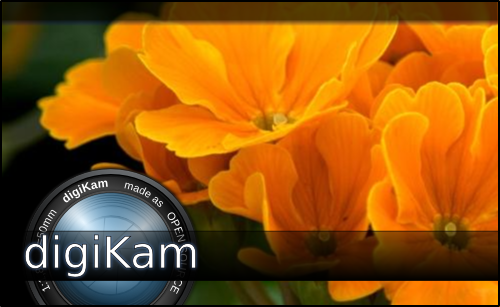
Речь идет о пакете digiKam, изначально ориентированном на пользователей рабочей среды KDE (в т.ч. – и KDE 4), который однако может работать и в Gnome (что важно, т.к. именно Gnome используется в Ubuntu по умолчанию). Рассмотрим кратко основные возможности данного ПО.
После установки (выполнить которую вы можете как из репозиториев Ubuntu, так и с официального сайта digiKam) перед началом работы программа предложит вам настроить папки с фотоснимками, с которыми она буде работать по умолчанию, а также ряд настроек в работе редактора фотографий и сохранения файлов. После этого вы сможете перейти в рабочую среду digiKam.
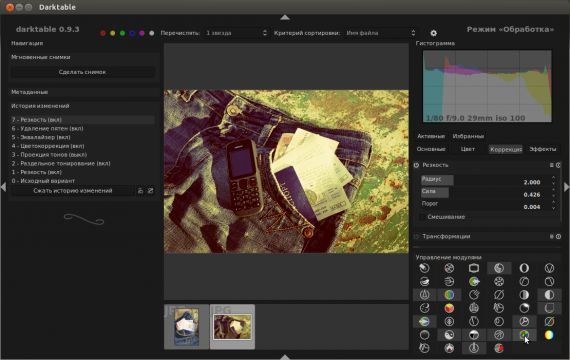
По умолчанию предлагается светлая тема оформления, которую сразу рекомендую тут же изменить в настройках визуального оформления на темную.
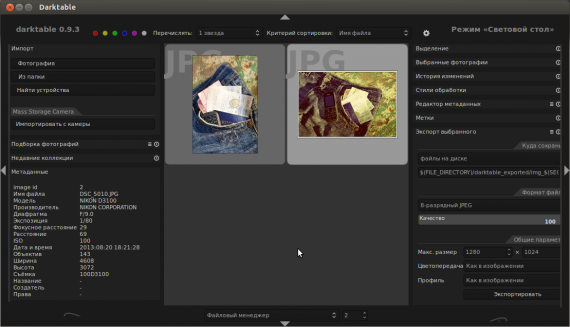
Из просмотрщика фотографий за несколько кликов вы попадаете в редактор, “упакованный” широким наборов плагинов, фильтров и пользовательских настроек для любых фотоснимков.
Особенно порадовало качество и быстрота работы с экспортом / импортом / быстрой пакетной обработкой RAW-файлов, а также то, что программа корректно “вытягивает” большие по размеру пересвеченные / “темные” снимки и позволяет делать это даже при сравнительно скромных ресурсах (1 Гб оперативки и 1,6 ГГц процессора хватило для комфортной обработки и редактирования одновременно 15 RAW-снимков без сжатия в 10-12 МПкс каждый).
Рекомендую попробовать digiKam тем, кто ищет достойный инструмент обработки фотографий под Ubuntu.
Установка Darktable в Ubuntu Linux
Чтобы установить свежую версию программы Darktable в Ubuntu Linux выполните в терминале следующие команды:
sudo add-apt-repository ppa:pmjdebruijn/darktable-release
sudo apt-get update
sudo apt-get install darktableСайт программы.
Нет комментариев